senWindows oturum açma parolasını unuttumdurum birçok kez.Neyse ki,Windows 10 şifresini sıfırlasüreç veWindows 8 ve sonraki sürümlerdesüreciçok benzer.Windows 10 parolasını kurtarmanın birçok yararlı yolu vardır.
Bu eğitimde, Windows 10'da unutulan bir şifrenin veri kaybetmeden nasıl sıfırlanacağını tartışacağız.
Tamam, Windows 10'da parola kullanmanın iki yolu vardır.İlk olarak, hesap bir Microsoft hesabına bağlıdır ve ikincisi, hesap yerel bir hesaptır.Bir Microsoft hesabıyla oturum açarsanız, şunları yapabilirsiniz: Microsoft web sitesinde çevrimiçi olarak sıfırlayın.Eh, yerel bir yönetici hesabınız varsa, Windows 10 parolanızı Komut İstemi'ni kullanarak (herhangi bir üçüncü taraf yazılımı olmadan) sıfırlayabilirsiniz.
İçerik
Windows 10'da unutulan bir parola nasıl sıfırlanır
Bu yazıda atacağımız adımlarMicrosoft web sitesini kullanınSıfırlaMicrosoft hesabıunutmak密碼.ve yerel kullanıcı hesabı parolalarını kurtarmak için parola sıfırlama diski ve komut isteminin nasıl kullanılacağı.
Windows 10'da Microsoft hesabı parolası nasıl sıfırlanır
Windows 10'unuz Microsoft hesabı oturum açma ile yapılandırılmışsa.Microsoft'ta bağlayabilirsinizhttps://account.live.com/password/resetMicrosoft hesabı için yeni parolayı sıfırlaArdından Windows 10'a erişebilirsiniz.bu amaçla,Microsoft hesabınızda oturum açabilmeniz ve parolanızı kurtarabilmeniz için öncelikle başka bir bilgisayar gereklidir.
- İlk olarak, diğer bilgisayardaki tüm açık web tarayıcılarında,
- Bu URL'yi ziyaret edin https://account.live.com/password/reset
- Microsoft hesabınızla ilişkili e-postayı, telefon numarasını veya Skype adını girin.sonra ileriyi tıklayın
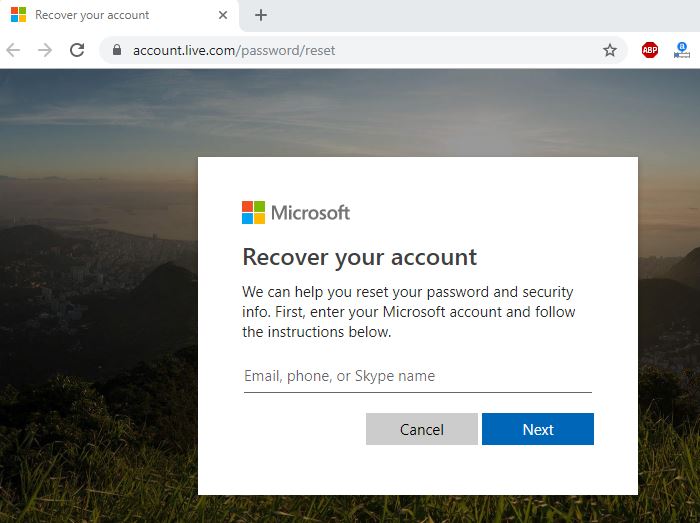
- Şimdi güvenlik kodunuzu nasıl almak istediğinizi seçin.
- Microsoft hesabınızla ilişkili alternatif bir e-posta adresi veya telefon numarası kullanın.
- Bunlardan birini seçin ve Kod Gönder'e tıklayın.
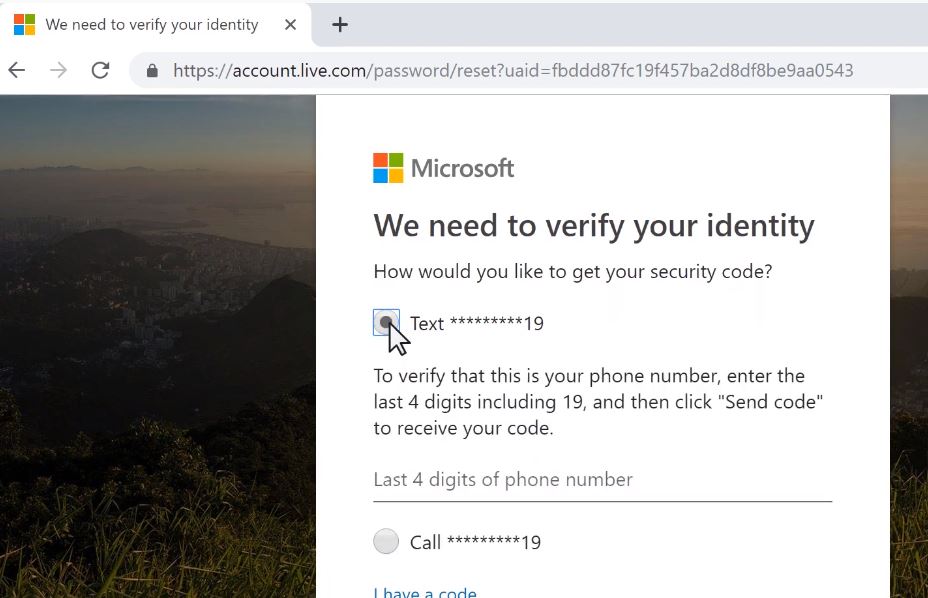
- Güvenlik kodunu içeren bir e-posta hemen alternatif e-posta adresinize gönderilecektir.
- Güvenlik kodunuzu telefon üzerinden almayı seçerseniz, bir metin mesajı almanız gerekir.
- Şimdi, az önce aldığınız güvenlik kodunu girin ve İleri'ye tıklayın.
- Şimdi, Sıfırla'da, parola pencerenize yeni parolanızı yazın ve ardından aynı parolayı yeniden girin.
- Şifre değişikliğini tamamladıktan sonra yeni şifre ile Windows 10/8.1'e giriş yapın.
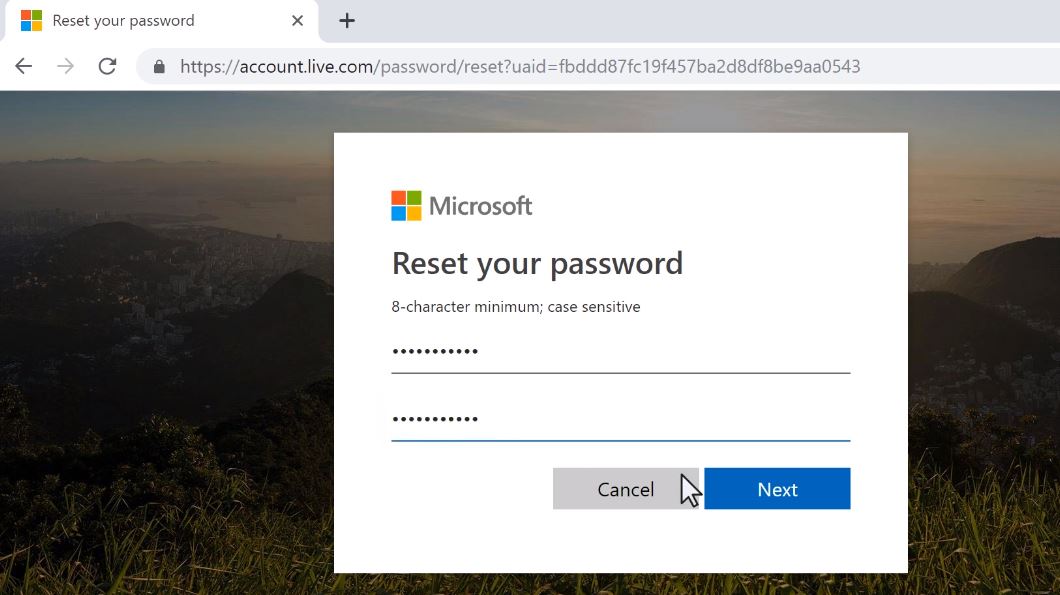
Windows 10'da yerel yönetici parolası nasıl sıfırlanır
Aşağıda, bu adımlar yerel kullanıcı hesapları için geçerlidir.
diski şifre ile sıfırla
Parola sıfırlama diski kullanmak, unutulan bir Windows parolasını sıfırlamanın en kolay yollarından biridir.Bu işlemin tek dezavantajı, önceden bir parola sıfırlama diski oluşturmanız gerekmesidir.Bilgisayarınız için zaten bir parola sıfırlama diski oluşturduysanız, Windows 10 parolanızı bir parola sıfırlama diski ile sıfırlamak için aşağıdaki adımları izleyin.Aksi takdirde, Windows 10 parola sıfırlama komut istemi adımlarını gösteren sonraki adıma geçin.NOT: Bir Windows sisteminde oluşturulan parola sıfırlama diski diğerinde çalışmayacaktır.
- Windows 10 oturum açma ekranına ilk kez erişin.
- 2 veya 3 kez yanlış şifre girdikten sonra, sadece yanlış şifreyi girin ve şifre açılacaktır.
- Ardından USB flash sürücü parola sıfırlama diskini bilgisayara takın ve bağlantıya tıklayın.
- Sihirbaz, parolanızı sıfırlamanız için size rehberlik edecektir.
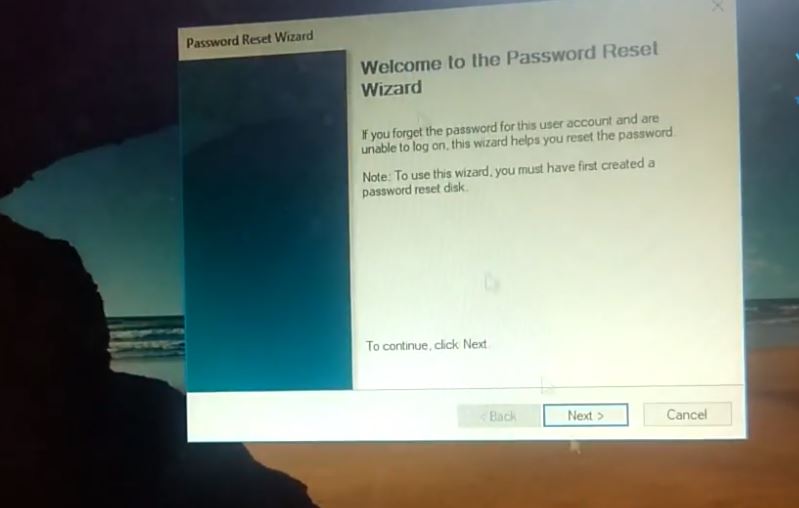
- Listeden parola sıfırlama diskini seçin ve İleri'ye tıklayın.
- Yanlış disk bağlanırsa, parola sıfırlama diski hatasıyla ilgili bir uyarı görebilirsiniz.
- Yeni parolayı iki kez girin, ardından parola ipucunu girin.
- Ardından devam etmek için İleri düğmesine tıklayın.
- Son olarak, sihirbazı kapatmak için Bitir düğmesine tıklayın.
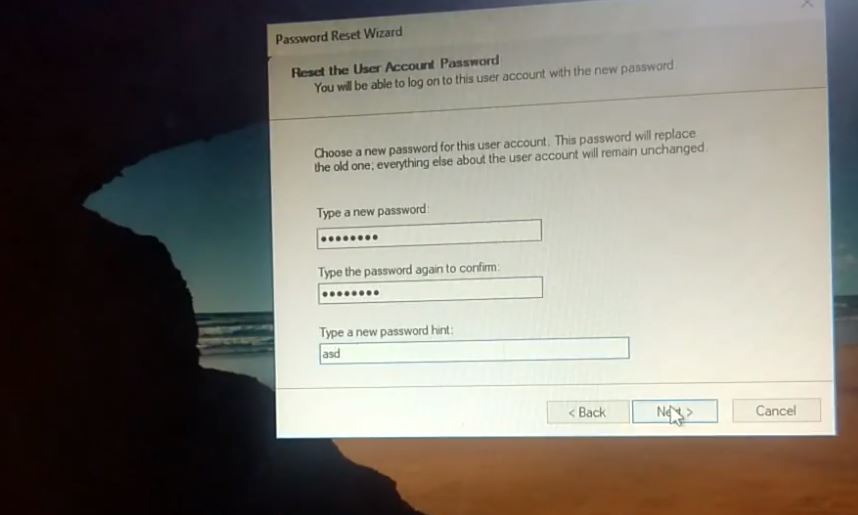
Parolanız değiştirildi ve artık yeni parola ile Windows kullanıcı hesabınızda oturum açabilirsiniz.
Bu yöntem yalnızca yerel yönetici hesaplarıyla çalışır.Disk Yardımcı Programını sıfırlamadıysanız, aşağıdaki ikinci çözümü deneyin.
Komut İstemini Kullanarak Windows 10 Parolasını Kurtarın
İşte Windows 10 unutulan parolayı sıfırlamanın bir yolu.Bunun için sadece kurulum medyasına ihtiyacınız var.
- İlk önce kurulum DVD'sini veya önyüklenebilir USB'yi takın.Pencereleri yeniden başlatın.
- BIOS kurulumuna erişmek için DEL veya F2 tuşuna basın.
- Şimdi, Bios Kurulumunda önyükleme sırasını değiştirin, ilk önce CD, DVD veya USB'den önyükleme yapın.
- Şimdi değişiklikleri kaydetmek için F10 tuşuna basın.
Windows başladığında, DVD'den başlatmak için herhangi bir tuşa ve kurulum medyasından başlatmak için herhangi bir tuşa basmanız istenecektir.Kurulum ekranı şimdi önünüzde.Komut İstemi'ni açmak için klavyenizdeki Shift + F10 tuşlarına basın.
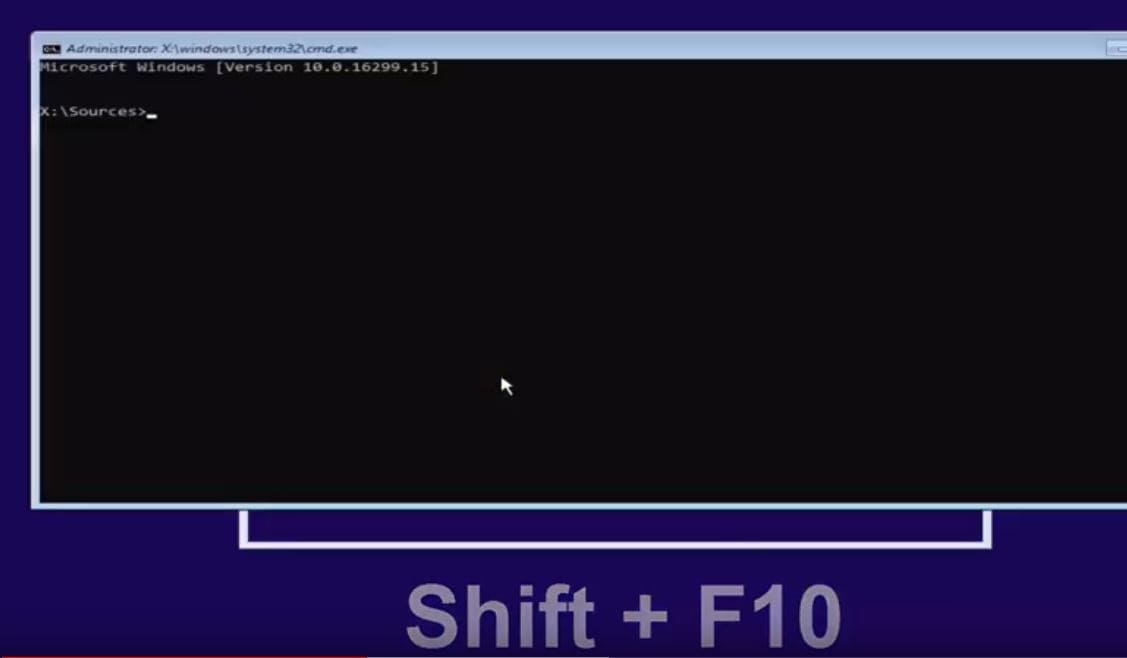
- Şimdi komut isteminde, önce Windows'un yüklü olduğu sürücüyü kontrol edin.
- Bunu yapmak için komutu yazındiskpartve enter'a basın, ardından liste hacmi yazın ve enter'a basın
- Bu, hacimlerin bir listesini görüntüler.
- Windows'un hangi birimin yüklü olduğunu kontrol edin.Örneğin, sürücü harfim D:
- Alt ses harfini ve sürücü ltr türünü not edinbırakmakDisk bölümünü korumak için.
- Şimdi komutu kullanın d:Kurulum dizinine taşı
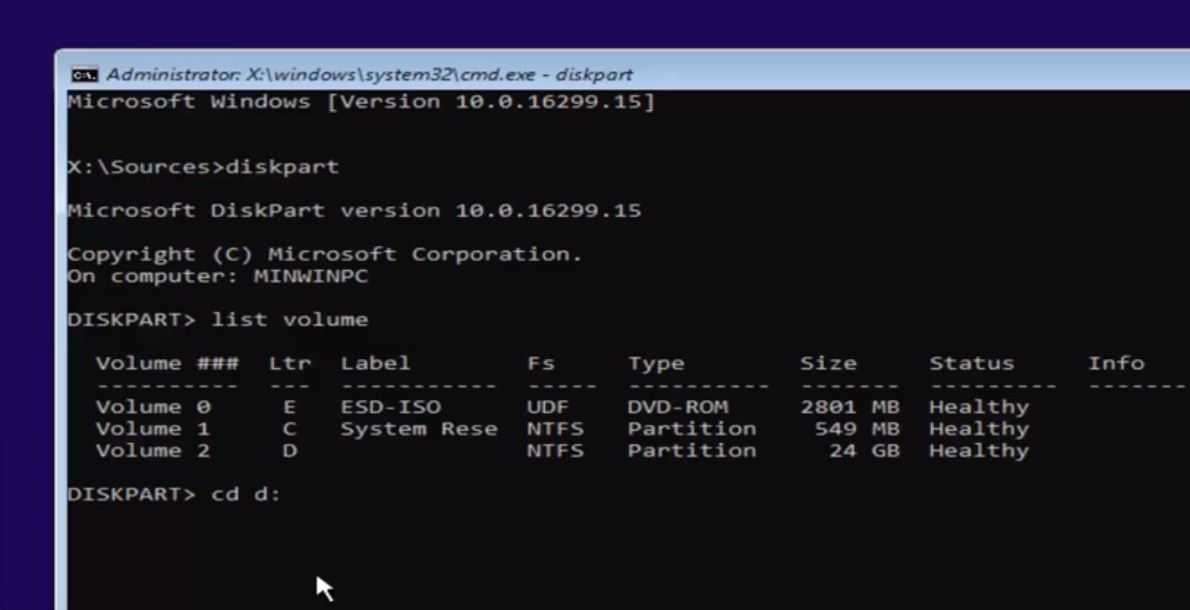
Şimdi biz 要用 cmd.exeyer değiştirmekutilman.exedosya , sonra kopyala utilman.exe和cmd.exe, böylece daha sonra geri yüklenebilir.
- Şimdi Windows klasörüne erişin, komutu kullanıncd pencereleri.
- Burada, erişim sistemi 32 klasörünün yanında komutu kullanıncd sistemi32.
- Ardından, aşağıdaki komutu kullanarak Utilman.exe ve cmd.exe dosyalarını yedekleyin.
utilman.exe utilman1.exe dosyasını kopyalayın
cmd.exe dosyasını cmd1.exe'ye kopyalayın
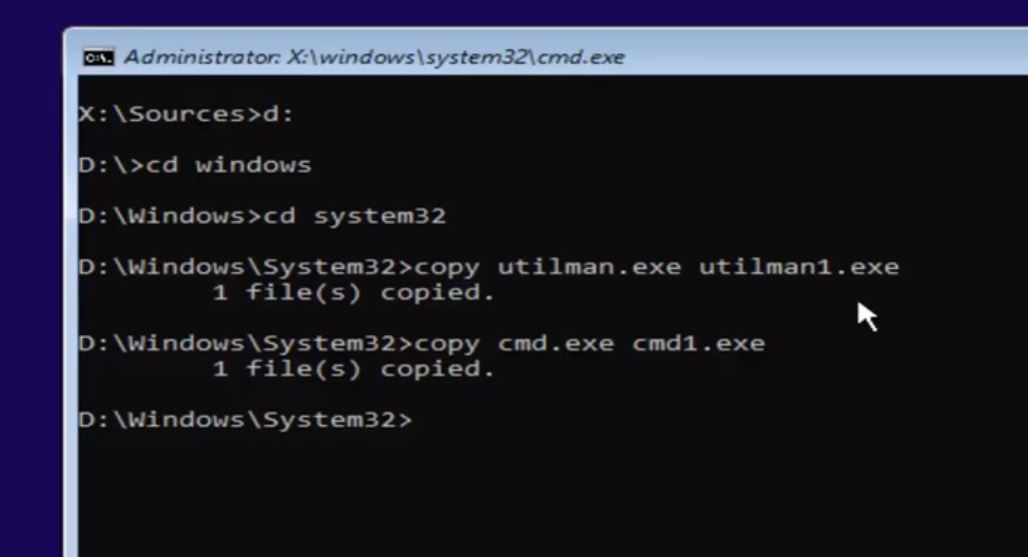
- Şimdi komutu kullanındelutilman.exe utilman.exe'yi sil
- sonra komutu kullanıncmd1.exe utilman.exe olarak yeniden adlandırın Yeniden isimlendirmekcmd1.exeOlarakutilman.exe(Aşağıdaki resme bakın)
- İşte bu, şimdi komut istemini kapatın ve yükleme penceresini iptal edin.
- Yeniden başlatmayı isteyecek, şimdi Windows "normal" olarak yeniden başlayacak.
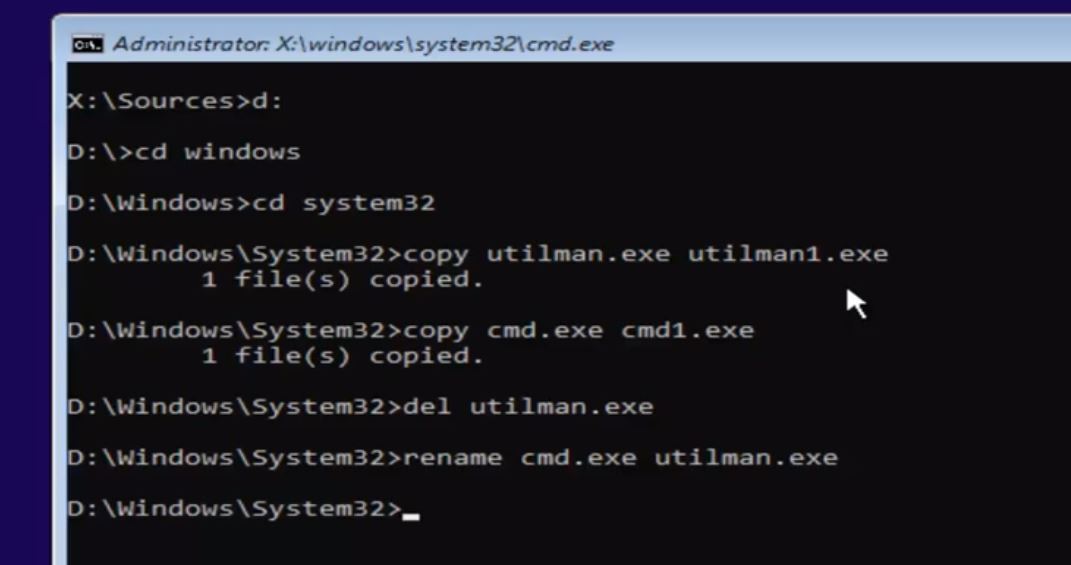
- Burada yardımcı program yöneticisi simgesi başparmak tıklayın.
- Yardımcı program simgesine tıkladıktan hemen sonra Komut İstemi açılacaktır.
![]()
- Komut isteminde şunu yazın Kontrol userpasswords2 ve aşağıdaki resimde gösterildiği gibi Kullanıcı Hesapları penceresini açacak olan Enter tuşuna basın.
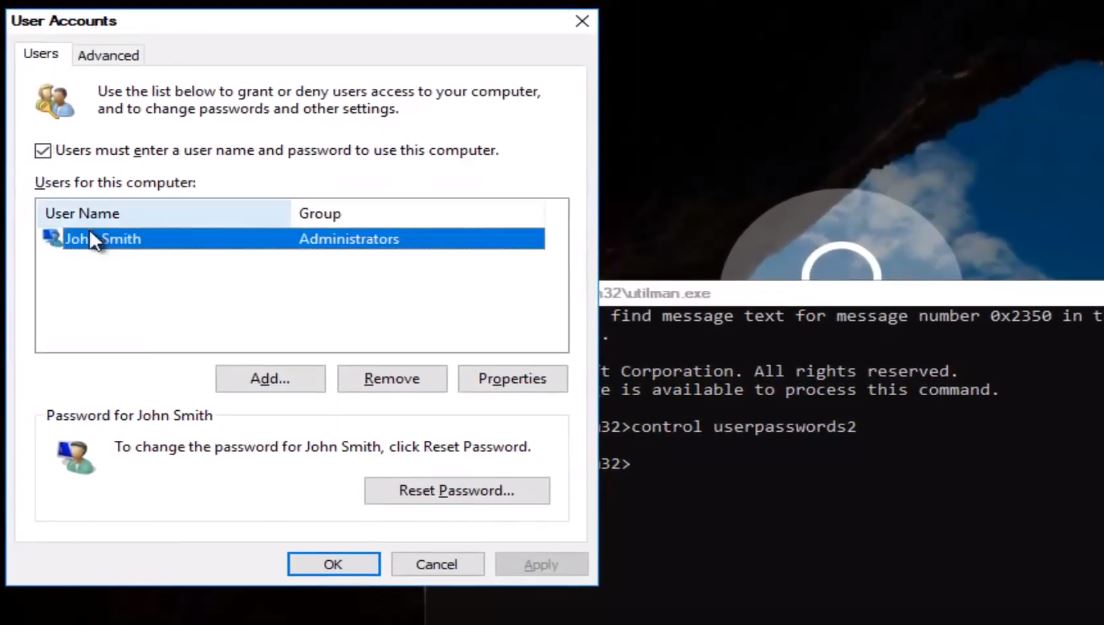
- Şimdi buradan şifresini sıfırlamak istediğiniz kullanıcı hesabını seçin.
- Kullanıcı hesabına tıklayın ve "Şifreyi Sıfırla" seçeneğini seçin.
- Aşağıdaki resimde gösterildiği gibi yeni bir şifre girmenizi isteyecektir.
- Yeni şifreyi girin ve değişiklikleri kaydetmek için Tamam'a tıklayın.
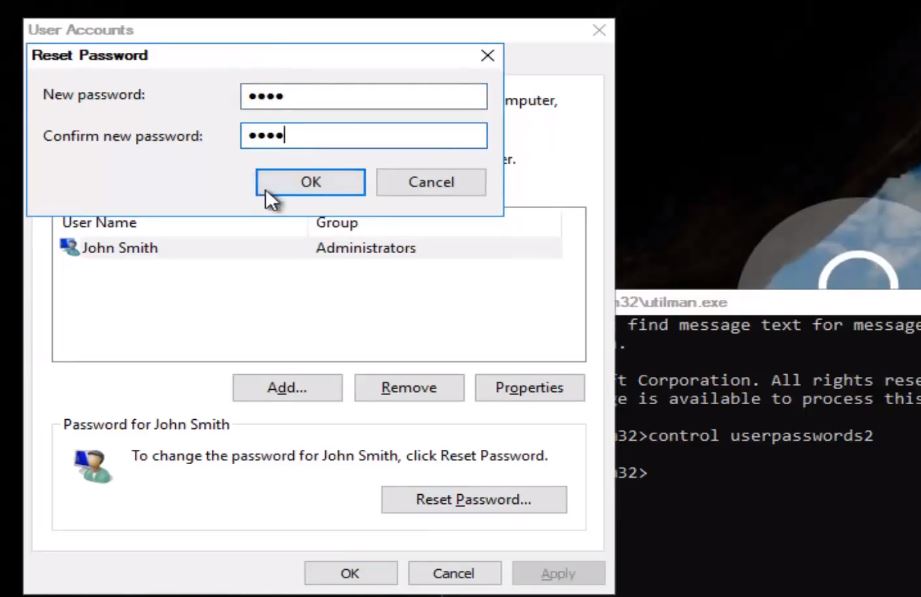
Tüm parolalar, yalnızca komut istemi değiştirilerek ve ardından yeni oluşturulan parolayla Windows'ta oturum açılarak değiştirilebilir.Sisteme başarıyla giriş yapacaksınız.
Windows 10 parolasını cmd kullanarak nasıl sıfırlayacağınızla ilgili bu adım adım kılavuza bakın:
Bunlar, Windows 10 parolasını kurtarmak, Windows 10 yerel ve Microsoft kullanıcı hesabı parolalarını sıfırlamak için en iyi çalışma ipuçlarıdır.Windows şifresini kurtarmak için herhangi bir sorunuz veya yeni yönteminiz varsa, lütfen aşağıya yorum yapmaktan çekinmeyin.

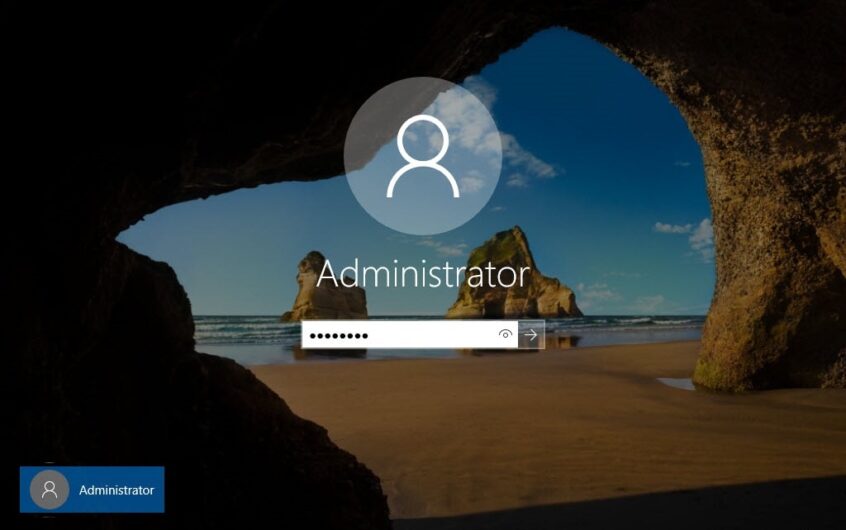
![[Düzeltildi] Microsoft Store, uygulamaları ve oyunları indiremiyor](https://oktechmasters.org/wp-content/uploads/2022/03/30606-Fix-Cant-Download-from-Microsoft-Store.jpg)
![[Düzeltildi] Microsoft Store uygulamaları indirip yükleyemiyor](https://oktechmasters.org/wp-content/uploads/2022/03/30555-Fix-Microsoft-Store-Not-Installing-Apps.jpg)
